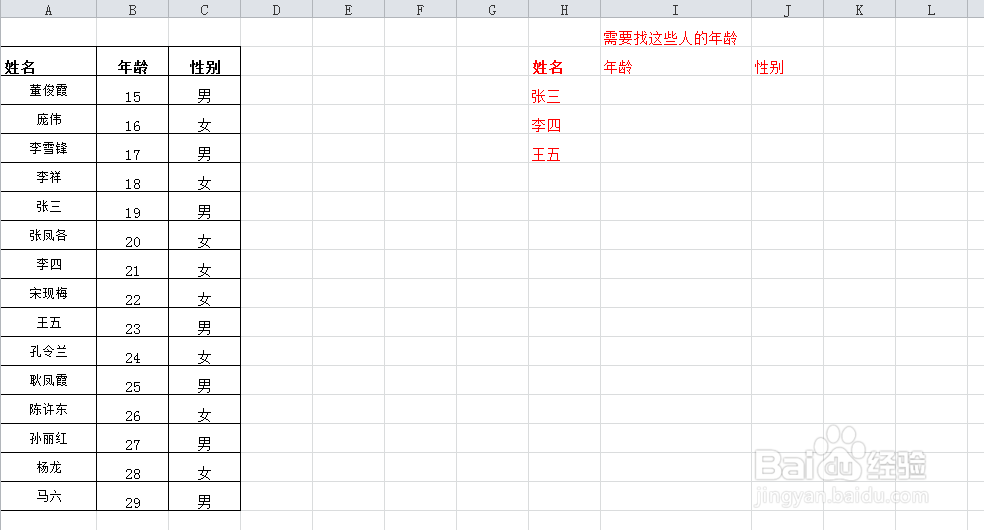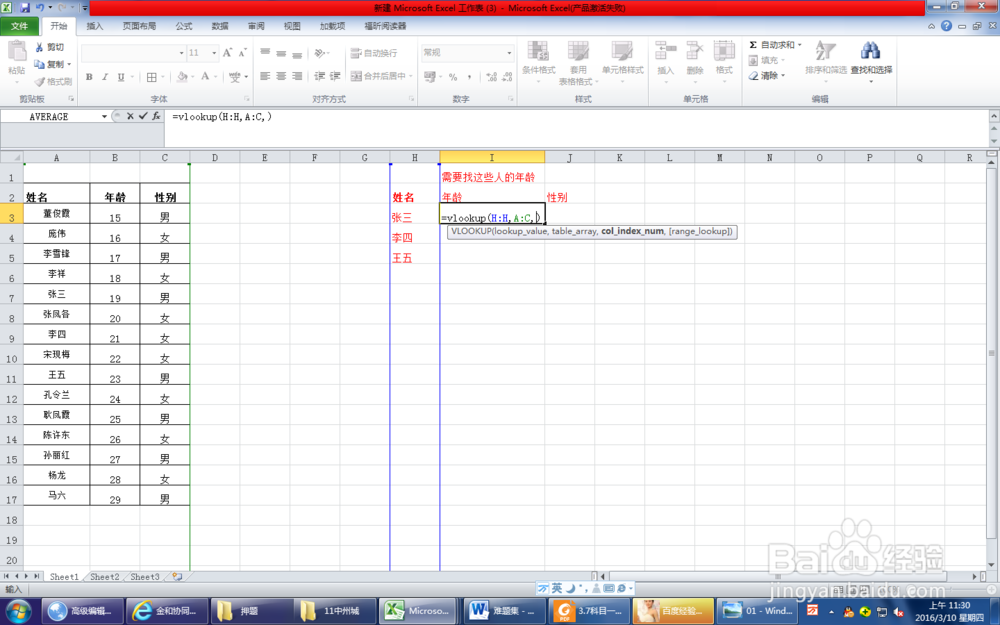excel表中如何运用vlookup公式
1、 打开你所要找寻的数据信息的表格。如图,表格是以列显示的,如果用行显示的话,则用pvlookup公式,用法与此一样,只不过是把选择列换成了选择行。表内黑字为基础数据,红字为你需要的信息。
2、 选择你需要填写数据的地方,输入公式“=vlookup()",要注意,该数据可以和基础数据在一个表内,也可以在别一个表格内,我为了显示方便,放入到一个工作表内。
3、 把鼠标的光标放入公式中的括号内,然后把鼠标放到需要填数字中的“姓名”列,你会发现表格会自动选择这一列,而公式内会显示这一列的位置,然后在公式内的位置后点逗号。
4、 然后把鼠标放到基础表内,选中你要引用的数据。要注意:必须把基础数据中的“姓名”列放到选中范围的第一列,也就是最左列,这样做的目的,是因为要与需要填数据中的“姓名”列相对应,然后再加上逗号。
5、 然后开始数列数,就是你需要的数据,比如“年龄”,在你选中的基础墙绅褡孛数据中排在第几列。注意,要以“姓砘捃坑聒名”列为每一列开始数,很明显年龄处在第二列,然后你在公式内填写“2”。如果是需要性别就填写“3”。然后再点逗号。
6、 最后在公式最后面加个“0”,作为判断符号,这个0一定要加,不然后的话结果不正确,然后再点回车键,结果就显示出来了。然后再用单元格拖放功能,把所有需要数据引出来。
声明:本网站引用、摘录或转载内容仅供网站访问者交流或参考,不代表本站立场,如存在版权或非法内容,请联系站长删除,联系邮箱:site.kefu@qq.com。
阅读量:91
阅读量:38
阅读量:90
阅读量:90
阅读量:93